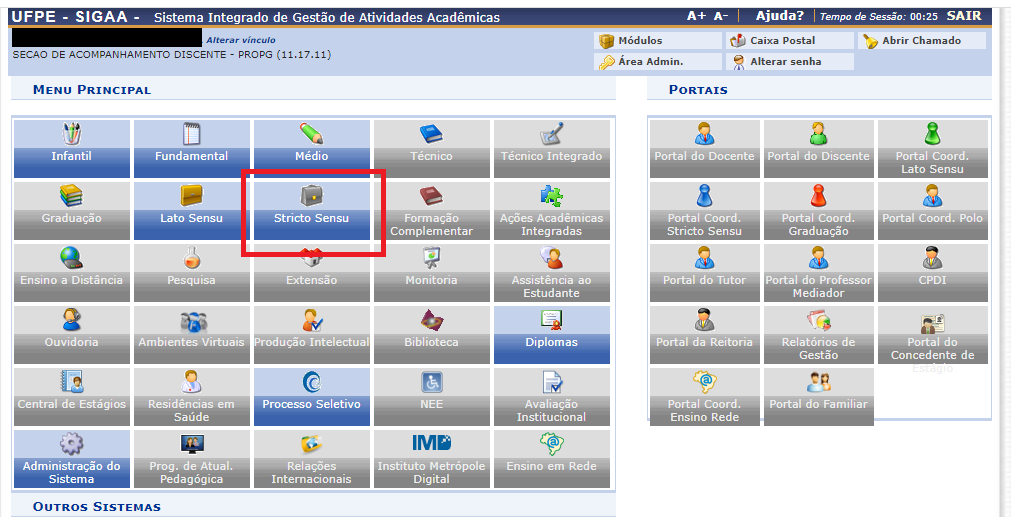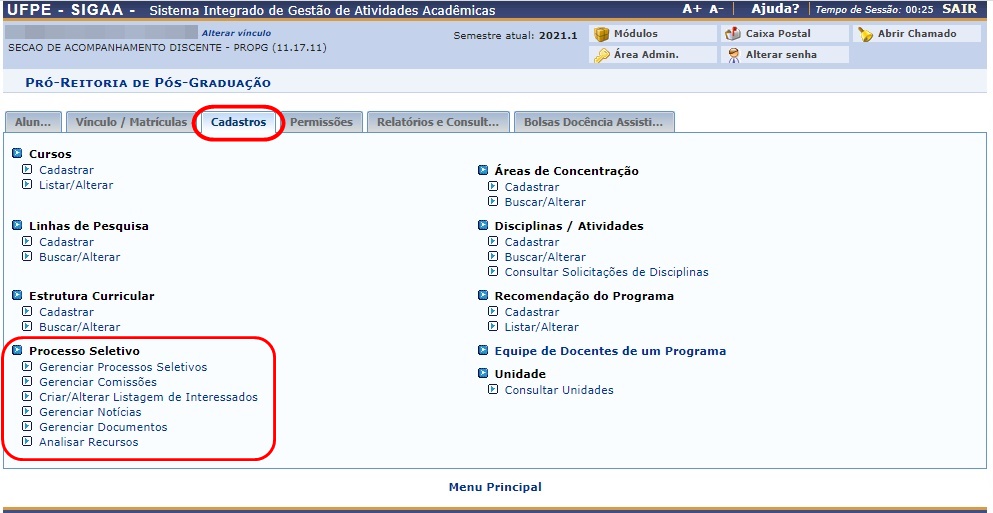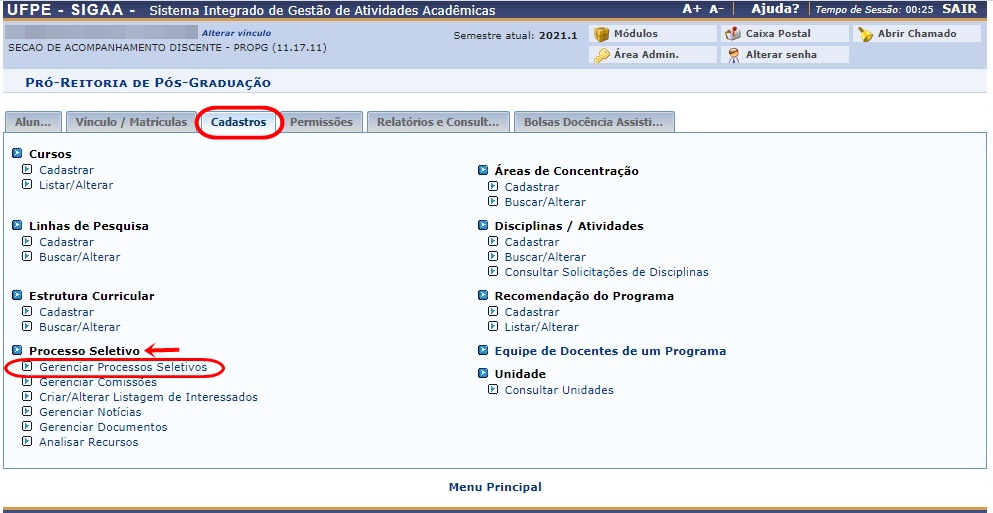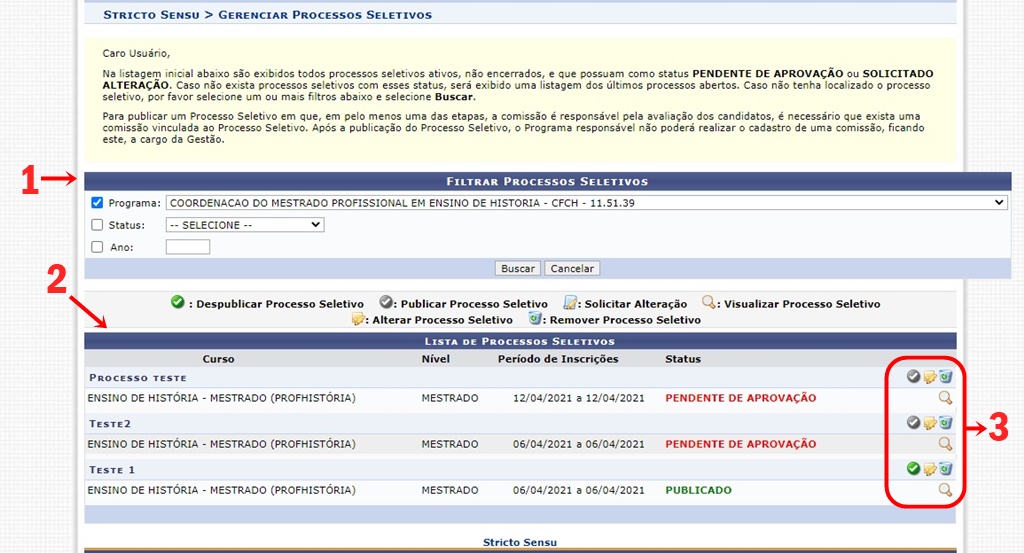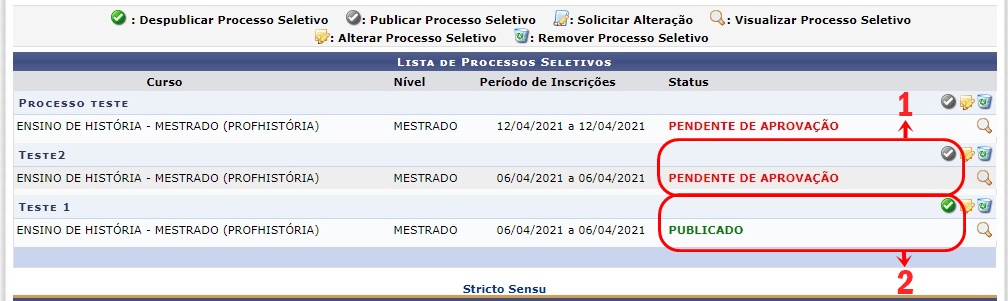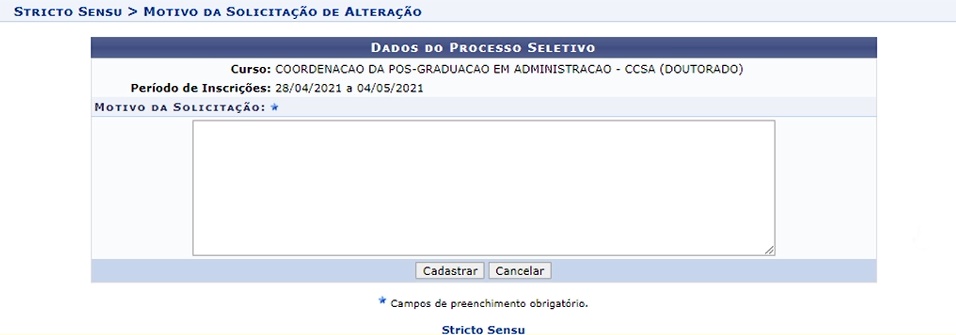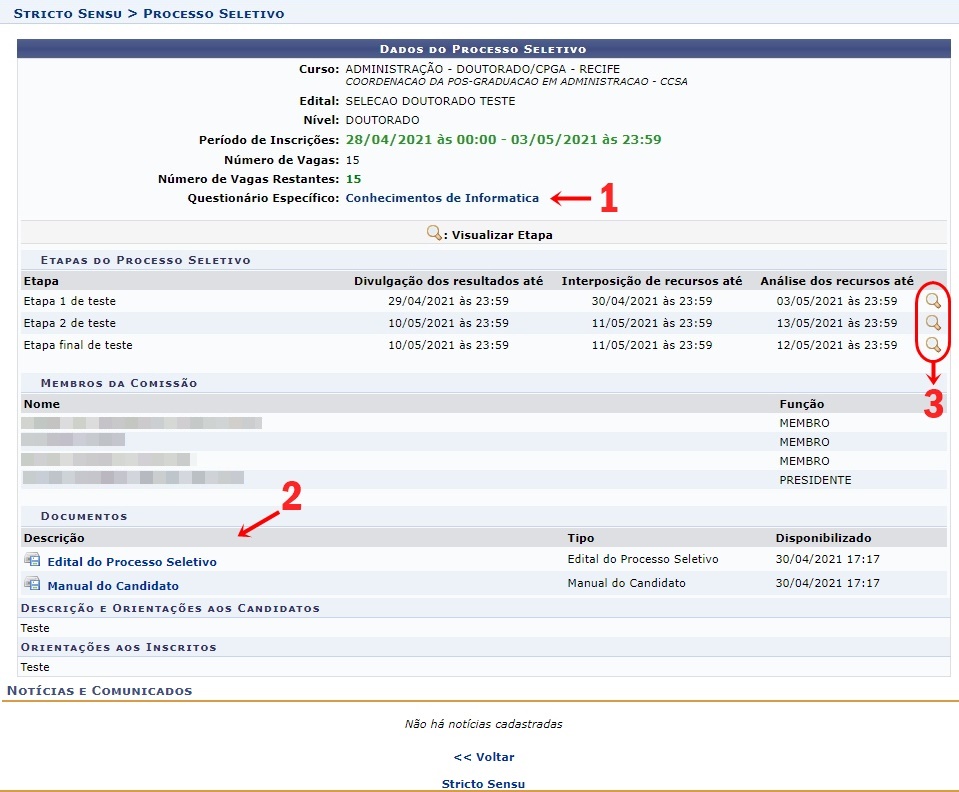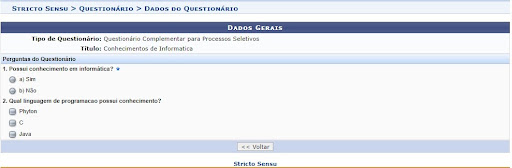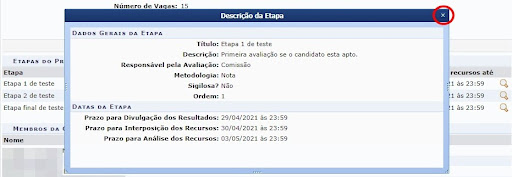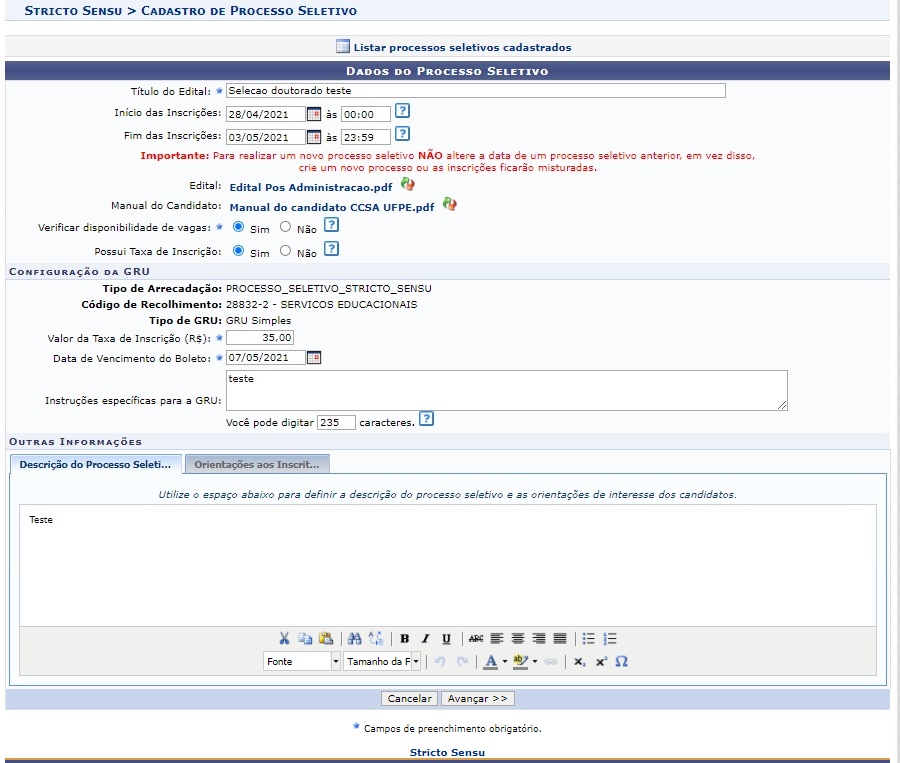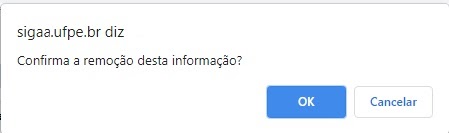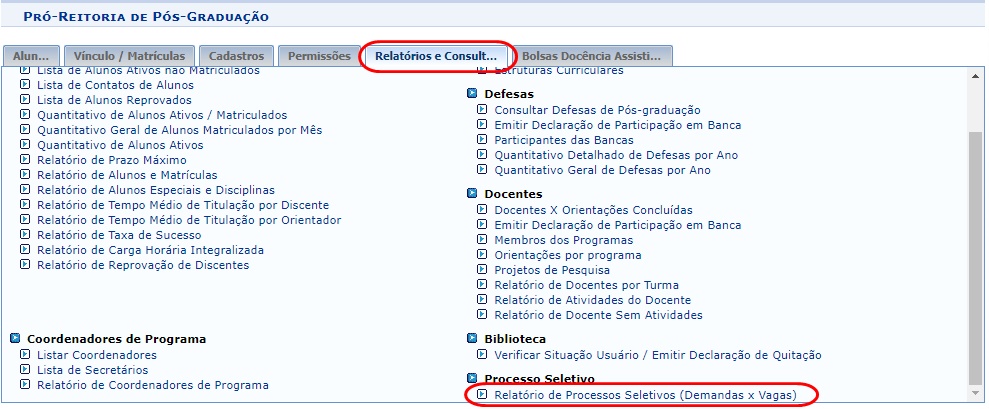Categoria:Processo Seletivo - Portal do Gestor
Olá, Gestor de Curso de Pós Graduação da UFPE! Este Portal foi elaborado para lhe ajudar com os procedimentos do Processo Seletivo no SIGAA.
Nele encontram-se todas as orientações de como você poderá gerenciar (avaliar, alterar, finalizar/concluir, excluir e publicar) um processo seletivo disponibilizado pelo SIGAA UFPE.
Neste portal você também encontrará um sumário com os tópicos de cada funcionalidade do sistema mostrando resumidamente quais os procedimentos de cada um. Quando for necessário mais detalhes do tópico exibido, haverá um link que lhe guiará para o manual específico contendo todos os detalhes daquela funcionalidade.
Para reclamações, suporte ou sugestões, entre em contato com a central de serviços através do site https://sites.ufpe.br/cstic/ , pelo https://otrs.ufpe.br/otrs/customer.pl, ou pelo numero (81) 2126 - 7777
Acessar Processo Seletivo no Portal do Gestor
O Processo Seletivo é o meio pelo qual as coordenações de curso de pós-graduação utilizam para definir quais pessoas farão parte do seu quadro de discentes de mestrado e doutorado.
Para que o processo seletivo seja publicado, é necessário que todos os requisitos sejam atendidos, e assim o Gestor poderá aprovar o edital e publicá-lo no Portal Público do SIGAA UFPE.
Para ter acesso ao menu de processo seletivo dentro do Portal do Gestor no SIGAA, o Gestor deverá seguir um dos caminhos abaixo:
Portal Stricto Sensu → Cadastro → Processo Seletivo
Figura 1 - Acessar o Portal do Gestor
Figura 2 - Acessar Menu Processo Seletivo (Gestor)
As inscrições para os processos seletivos de mestrado e doutorado são feitas através da página pública de pós-graduação do curso, no endereço eletrônico:
https://sigaa.ufpe.br/sigaa/public/home.jsf (Portal Público SIGAA).
Para detalhes de como é realizada a inscrição no processo seletivo pelo candidato, consulte o portal do candidato:
Processo Seletivo - Portal do Candidato
Para um resumo dos detalhes do processo seletivo realizado pelo gestor dos cursos de pós-graduação, realize a leitura das seções seguintes.
Gerenciar Processo Seletivo
Esta operação permite aos membros da Pró-reitora de Pós-Graduação visualizar todos os Processos Seletivos ativos, solicitar alteração aos Coordenadores e também publicá-los no Portal Público.
Para acessar essa operação, acesse o caminho:
SIGAA → Módulos → Stricto Sensu → Cadastros → Processo Seletivo → Gerenciar Processos Seletivos.
Figura 3 - Selecionar Gerenciar Processo Seletivo
Após clicar, a tela abaixo será exibida.
Figura 4 - Menu Gerenciar Processo Seletivo
Para filtrar o curso e processo seletivo no qual deseja visualizar, use a tabela de filtros para realizar a busca (item 1).
Em “Programa”, selecione um dos programas de pós-graduação disponíveis.
Em “Status” escolha a situação em que o processo seletivo está (CADASTRADO, PENDENTE DE APROVAÇÃO, PUBLICADO, SOLICITADO ALTERAÇÃO, FINALIZADO.).
Ao finalizar, clique no botão “Buscar” e a lista de processos seletivos relacionados a busca realizada aparecerá na tabela “Lista de Processos Seletivos” (item 2).
Note que ao lado de cada processo seletivo há ícones que direcionam para alguma funcionalidade específica (item 3).
Essas funcionalidades são: “Despublicar Processo Seletivo / Publicar Processo Seletivo”, “Solicitar Alteração”, “Visualizar Processo Seletivo”, “Alterar Processo Seletivo” e “Remover Processo Seletivo”.
Para mais detalhes sobre essas funcionalidades, continue lendo as próximas seções.
Publicar/Despublicar Processo Seletivo
Quando um processo seletivo é cadastrado pelo coordenador do curso e submetido, este é apresentado com o “Status Pendente de Aprovação”.
Figura 5 - Publicar Processo Seletivo
O ícone “Publicar Processo Seletivo” (em cor cinza) indica que o processo seletivo tem seu Status como “PENDENTE DE APROVAÇÃO” (item 1).
Caso clique nesse ícone, o status do processo será alterado para “PUBLICADO” e o ícone modificará para “Despublicar Processo Seletivo” (em cor verde) (item 2) e a seguinte mensagem de sucesso será apresentada no topo da tela:
Assim, o processo seletivo ficará disponível para inscrição pelos candidatos no Portal Público do SIGAA de sua categoria de curso correspondente.
Observação: Antes de aprovar um processo seletivo, verifique primeiro se todos os requisitos foram atendidos.
Solicitar Alteração
Na tela com a Lista de Processos Seletivos, clique no ícone “Solicitar Alteração” para solicitar alteração no processo seletivo.
Figura 6 - Solicitar Alteração
Após clicar nessa opção, a seguinte tela será apresentada:
Figura 7 - Motivo da Solicitação de Alteração
Informe o motivo da solicitação da alteração e clique no botão “Cadastrar”.
O sistema retornará para a tela de “Gerenciar Processos Seletivos”, com a seguinte mensagem de sucesso no topo:
O processo seletivo mudará o status para “SOLICITADO ALTERAÇÃO” no portal do coordenador. Esse status só mudará quando ele for analisado, alterado e enviado novamente pela coordenação do curso para a PROPG analisar.
Visualizar Processo Seletivo
Na tela com a “Lista de Processos Seletivos”, clique no ícone “Visualizar Processo Seletivo” para visualizar o processo seletivo desejado.
Figura 8 - Visualizar Processo Seletivo
Ao clicar nele será exibida a página Dados do Processo Seletivo:
Figura 9 - Dados do Processo Seletivo
Nessa página o usuário terá acesso a todas as informações disponíveis sobre o processo seletivo.
Para visualizar o questionário do processo (caso haja), clique no link mostrado no item 1 (figura 9) e o questionário anexado ao processo será exibido. A imagem abaixo é um exemplo:
Figura 10 - Questionário de Processo Seletivo
Para voltar à tela anterior, clique no botão “Voltar”.
Para visualizar os documentos anexos ao processo (se houver), vá para a seção “Documentos” (Figura 9, item 2) e clique no link do documento que deseja visualizar. Ao clicar ele será baixado no seu computador.
Para retornar à Lista de Processos Seletivos, clique em “Voltar”.
Para visualizar as etapas do processo seletivo, clique no ícone “Visualizar Etapa” (Figura 9, item 3), e a tela abaixo será exibida:
Figura 11 - Visualizar Dados da Etapa
Para fechar a tela de visualização, clique no “X”.
Alterar Processo Seletivo
Nesta funcionalidade o gestor pode realizar alterações em todo o processo seletivo criado pelo curso conforme seja necessário.
Para iniciar a alteração, clique no ícone “Alterar Processo Seletivo”.
Figura 12 - Alterar Processo Seletivo
Após clicar, a tela abaixo será exibida.
Figura 13 - Alterando Dados do Processo Seletivo
Em cada tela faça as alterações necessárias e vá clicando no botão “Avançar”.
Na última etapa, em “Dados do Processo Seletivo”, clique no botão: -Alterar, para finalizar a alteração;
-Voltar, para voltar à etapa anterior;
-Cancelar, para cancelar as alterações realizadas em todas as etapas.
Para mais detalhes sobre a funcionalidade, consulte o manual: Alterar Processo Seletivo
Remover Processo Seletivo
O gestor do curso de pós graduação também pode, se for necessário, remover processos seletivos criados pelos cursos.
Para isso ele deve clicar no ícone “Remover Processo Seletivo”.
Figura 14 - Remover Processo Seletivo
Uma caixa de diálogo será exibida no topo da tela para confirmar se o gestor deseja realmente excluir o processo seletivo:
Clique em “Ok” para confirmar, ou “Cancelar” para desistir da operação.
Relatório de Processos Seletivos (Demandas x Vagas)
Nesta funcionalidade o sistema gera um documento informando quantos e quais processos seletivos estão abertos do curso desejado, qual o período de inscrição, qual o número de vagas, e qual a porcentagem de vagas já foram preenchidas.
Para acessar essa funcionalidade, siga o caminho abaixo:
SIGAA → Módulos → Stricto Sensu → Relatórios e Consultas → Processo Seletivo → Relatório de Processos Seletivos (Demandas x Vagas).
Figura 15 - Selecionar Relatório de Processos Seletivos (Demandas x Vagas)
Ao clicar nessa opção, o sistema exibirá a tela de “Relatório de Processos Seletivos (Demandas x Vagas)”:
Figura 16 - Filtrar Relatório de Processos Seletivos (Demandas x Vagas)
Para gerar o relatório, realize:
-A busca pelo programa (escolha um entre as opções disponíveis); -Informe o Nível de Ensino (Mestrado, Doutorado, Lato Sensu); -Data de Início/Fim (Período de tempo que deseja que o sistema busque os processos seletivos).
Após preencher as informações, clique no botão “Gerar Relatório” e o relatório será gerado na sua tela:
Figura 17 - Relatório de Processos Seletivos (Demandas x Vagas)
Para voltar, clique na opção “Voltar”.
Para imprimir, clique na opção “Imprimir”.
Índice de Manuais do Portal de Processo Seletivo do Gestor de Pós Graduação
No rodapé desta página, encontram-se todos os manuais individuais detalhados que estão relacionados com o Portal de Processo Seletivo do Gestor no SIGAA.
Eles estão organizados em ordem alfabética.
Caso queira entender resumidamente a funcionalidade de algum item desses manuais, sugerimos que analise o índice deste artigo e clique na funcionalidade que deseja informações. Dentro do resumo haverá o link para o manual exato da funcionalidade que você pode estar procurando.
Boa leitura!
Páginas na categoria “Processo Seletivo - Portal do Gestor”
As seguintes 2 páginas pertencem a esta categoria, de um total de 2.